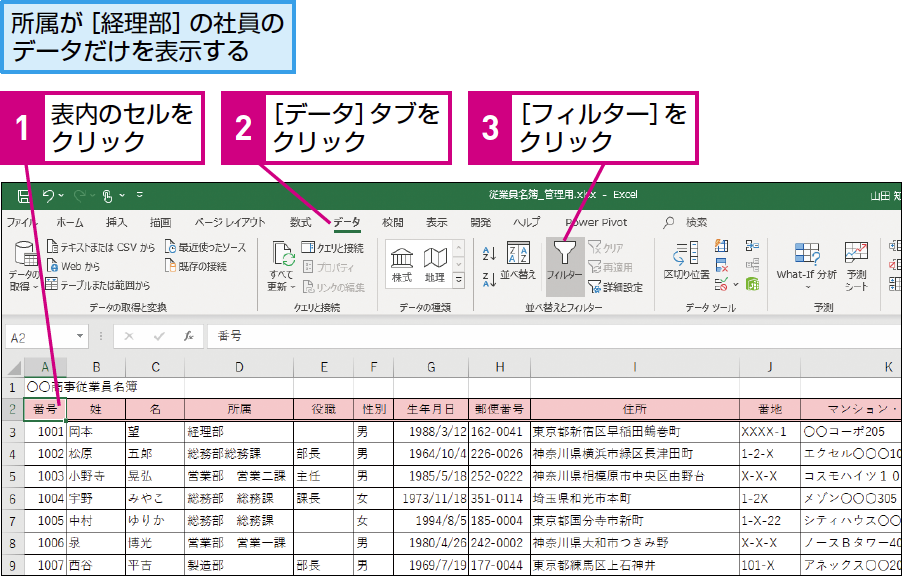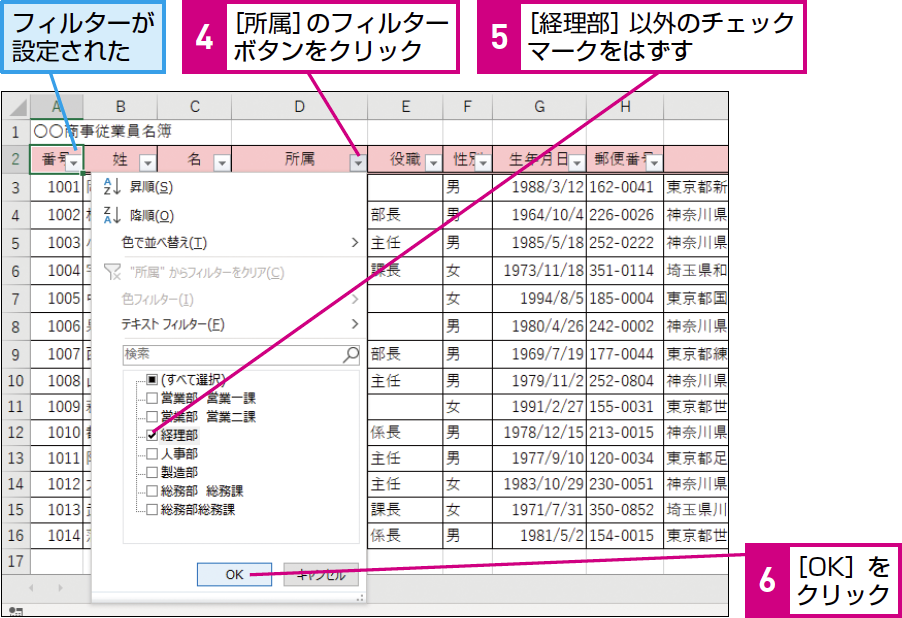【パソコン仕事術】は、毎日のパソコン仕事を時短できる、WindowsやOffice、インターネットのワザを紹介します。月~金曜日更新。
データを活用したい表はフィルターを設定する
効果: 時短レベル:5
データの抽出や集計、分析のために欠かせない機能
Excelで表のデータを活用して集計や分析を行うには、「フィルター」の活用が欠かせません。表の中から特定のデータを取り出す機能には検索や並べ替えもありますが、フィルターがもっとも手軽に詳細な条件を設定でき、しかも見やすい形でデータを取り出せます。
フィルターを活用するには、あらかじめ表の形式を整えておく必要があります。表に空の行や列がない状態にして、見出し行を作り、背景色を設定するなど見出し行だと分かるようにしておきましょう。以下の手順で操作するとき、Excelが自動的に見出し行を判別してフィルターボタンを作成しますが、見出し行が判別できなかった場合はワークシートの1行目に作成されます。
見出し行のフィルターボタンをクリックすると、その列のデータから一部を抽出したり、並べ替えたりが簡単にできるようになります。
フィルターで特定部署の社員のデータを抽出する
社員名簿にフィルターを使えば、特定の部署の社員を抽出するだけでなく、「女性の役職者」だけを抽出したり、住所に「東京都」を含む社員を抽出したうえで年齢順・生年月日順に並べ替えたりと、さまざまな条件でデータの抽出や並べ替えができるようになります。
なお、フィルターを解除するには[データ]タブの[フィルター]を再度クリックします。
ポイント
- 住所に「東京都」を含む社員を抽出するには、フィルター内の[テキストフィルター]の下にある検索ボックスに「東京都」と入力します。テキストフィルターは一種の検索機能で、キーワードによる絞り込みができます。
ワザの「効果」は、次の「時短3原則」のどれに該当する効果が得られるかを表します。
操作の手数を減らし、作業を短時間で完了させる
データ整理や作業の方法をルール化し、ムダをなくす
ミスやトラブルによる時間の損失を未然に防ぐ
「時短レベル」は、ワザから得られる総合的な効果の大きさを1~7の7段階で表します。